Пакетная обработка изображений

Итак вы решили сделать пакетную обработку изображений, будь то фото, скрины или другие картинки. Опишу только лишь самые востребованные функции, поскольку весь функционал программы довольно серьезный, а если учесть массу плагинов к ней, то можно работать с аудио и видео файлами. За кракозябры на скринах прошу пардону, юзаю англоязычную версию, но для скриншотов использовал русификатор, что бы вам было понятнее. Поскольку на момент написания инструкции эта версия самая последняя, то видимо русификатор попался еще сыроватый.
Качаем и устанавливаем программу irfanview, если не знаете английского, легко найдете к ней русификатор в сети.
При пакетной обработке файлов будем использовать основные и самые востребованные функции: переименование, изменение размера или обрезка, удаление служебной информации (авторство, качество, размер, пиксельность, рейтинг и т.д. и т.п.)
Жмем Файл, ниже выбираем Преобразовать/переименовать группу…
Теперь в верхнем окошке выбираем и открываем папку с изображениями. Далее жмем кнопку Добавить все
Ну а слева выбираем что будем делать: преобразовывать, переименовывать или и то и другое
Для наглядности будем делать пакетное преобразование и переименование изображений. Для этого ставим галочку в соответствующем поле. Формат выводимых изображений сделаем jpg.
Теперь жмем Параметры и выбираем обрезку или изменение размера. При выборе обрезки вам предстоит выбрать координаты (с какого края и сколько обрезать) ну и конечно выходной размер файла.
В данном примере мы сделаем просто изменение размера. То есть просто задаем размеры выходных изображений в пикселях, дюймах или сантиметрах. Что бы картинки не расплывались по габаритам, ставим галку Сохранять пропорции. Или же просто задаем в процентном соотношении, на сколько уменьшать или увеличивать картинки.
Если у вас выбрана функция пакетного переименования изображений, то необходимо будет задать шаблон выводимого имени файла.
Вместо «home» пишем любое слово, например «свадьба». Количество решеток ### будет означать количество цифр в порядковом номере начиная с нуля. В результате наши картинки будут иметь такие имена с расширениями свадьба004.jpg, свадьба005.jpg, свадьба006.jpg… и так далее
Не забудьте в поле Папка результирующих файлов указать программе irfanview в какую папку складывать обработанные картинки
Поковыряйтесь с настройками, поэкспериментируйте, вы легко можете задать например.. подстановку в изображения своих служебных данных и авторства. Ну а потом потихонечку перейдете к работе с аудио и видео файлами, но это уже будет другая тема.
http://winblogs.ru/media/irfan.htmlhttp://winblogs.ru/wp-content/uploads/paketnaya-obrabotka-izobrazheniy.jpghttp://winblogs.ru/wp-content/uploads/paketnaya-obrabotka-izobrazheniy-150x150.jpgМедиаизображения,обработкаИтак вы решили сделать пакетную обработку изображений, будь то фото, скрины или другие картинки. Опишу только лишь самые востребованные функции, поскольку весь функционал программы довольно серьезный, а если учесть массу плагинов к ней, то можно работать с аудио и видео файлами. За кракозябры на скринах прошу пардону, юзаю англоязычную... Userwinblogs.ru - Компьютер для чайников

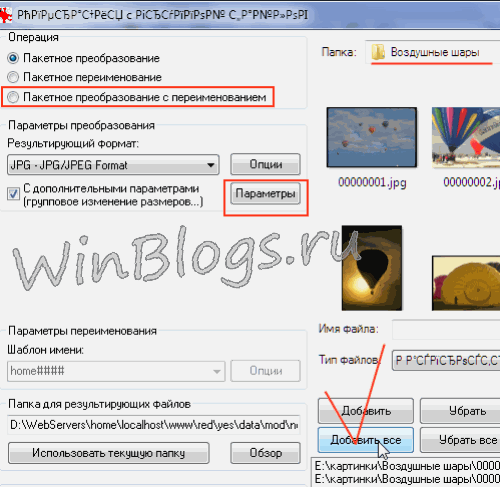
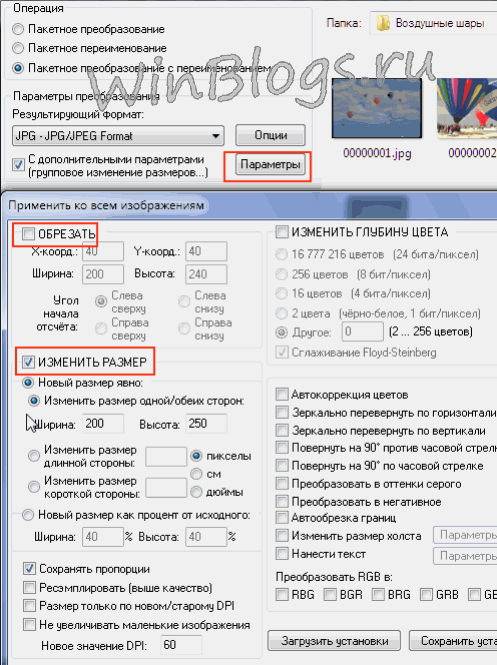
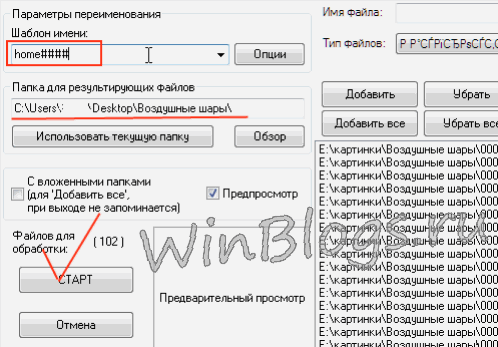



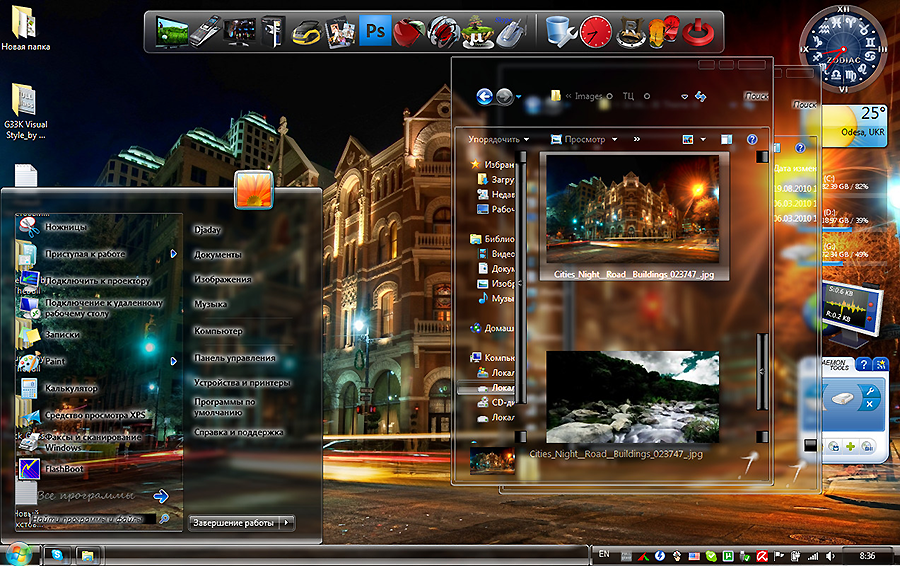
Комментарии